Obtenez une vision visuelle précise de vos profils de risque avec l'extension Risk Heatmap / Matrix pour Qlik Sense ! Cette extension est conçue pour visualiser les profils, qui sont mesurés dans une matrice de deux KPI et de différentes catégories. Elle permet de visualiser plusieurs indicateurs par champ. Vous pouvez librement et dynamiquement sélectionner toutes les expressions entre une matrice 3×3 et 5×5. Divers paramètres tels que des couleurs personnalisées, des bordures flexibles et des paramètres de texte permettent d'adapter cette extension à vos besoins en matière de rapports.
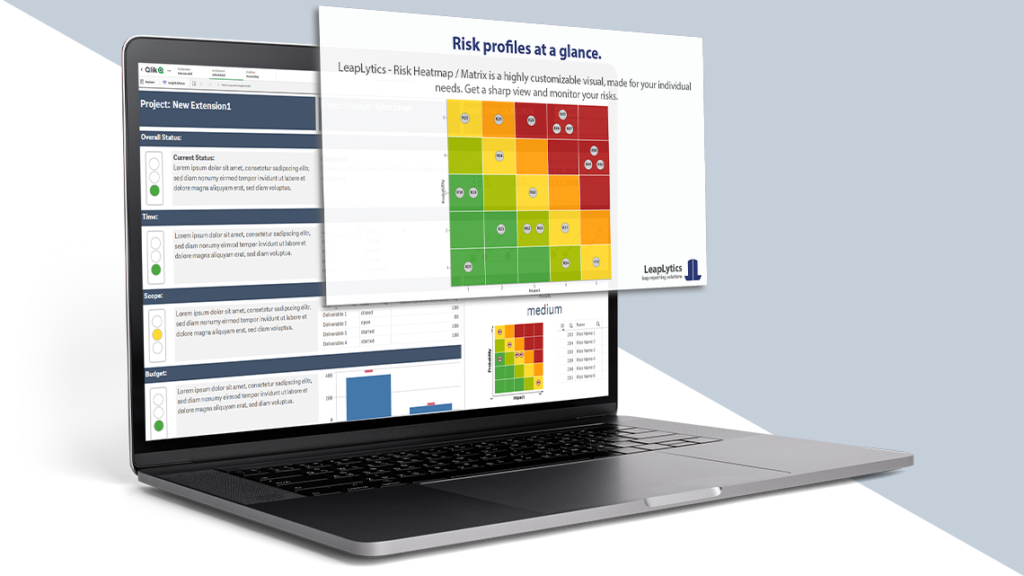
Obtenez-le maintenant !
Version GRATUITE
La version GRATUITE de LeapLytics - Risk Heatmap peut être utilisée gratuitement pendant quatre semaines sur n'importe quel serveur et dans n'importe quelle entreprise. Testez dès maintenant si notre solution répond à vos besoins.
Filigrane supprimé
Taille de la grille individuelle
Schéma de couleurs défini par l'utilisateur
Inverseur de couleurs
Paramètres de la frontière
Réglages de l'axe
Réglages de l'indicateur
Paramètres du texte
Paramètres de couleur
Navigations et actions
Imprimable*
Version PRO
La version PRO de LeapLytics - Risk Heatmap libère toute la puissance de ce visuel. Une licence par serveur et par entreprise - Un prix par an.
Filigrane supprimé
Taille de la grille individuelle
Schéma de couleurs défini par l'utilisateur
Inverseur de couleurs
Paramètres de la frontière
Réglages de l'axe
Réglages de l'indicateur
Paramètres du texte
Paramètres de couleur
Navigations et actions
Imprimable*
* voir Limites de QlikSense
Documentation
Inscrivez-vous ici pour recevoir des mises à jour et des communiqués exclusifs : Abonnement
Introduction Risk Heatmap Extension pour Qlik Sense
Obtenez une vision visuelle précise de vos profils de risque avec Risk Heatmap pour Qlik Sense ! L'extension est conçue pour visualiser les profils, qui sont mesurés dans une matrice de deux KPI et de différentes catégories. Elle est capable de visualiser plusieurs indicateurs par champ. Vous pouvez sélectionner librement et dynamiquement toutes les expressions entre une matrice 3×3 et 5×5. Divers paramètres tels que des couleurs personnalisées, des bordures flexibles et des paramètres de texte permettent d'adapter cette extension à vos besoins en matière de rapports.

Cette extension peut également être utilisée pour surveiller et indiquer des seuils pour tous les types de mesures physiques, d'indicateurs de qualité et de divergences en général. Elle peut donc être appliquée à un grand nombre de cas d'utilisation dans différentes entreprises. La liste suivante présente une sélection de cas d'utilisation possibles, qui ont déjà été mis en œuvre :
Gestion de projet: Visualiser les profils de risques et d'opportunités d'un projet, d'un programme ou d'un portefeuille
IT: Indiquer les applications dont l'état est vert, jaune ou rouge (performance, santé).
Démarrer avec notre carte thermique des risques pour Qlik Sense
Ouvrir Qlik Sense et l'application concernée, dans laquelle vous souhaitez utiliser l'extension "Risk Heatmap". Ouvrez votre feuille de calcul en mode édition et vous trouverez l'extension dans la section "Objets personnalisés". Glissez-déposez l'extension dans n'importe quelle zone de votre tableau de bord (Vous pouvez modifier l'apparence de l'extension ultérieurement dans les paramètres avancés).
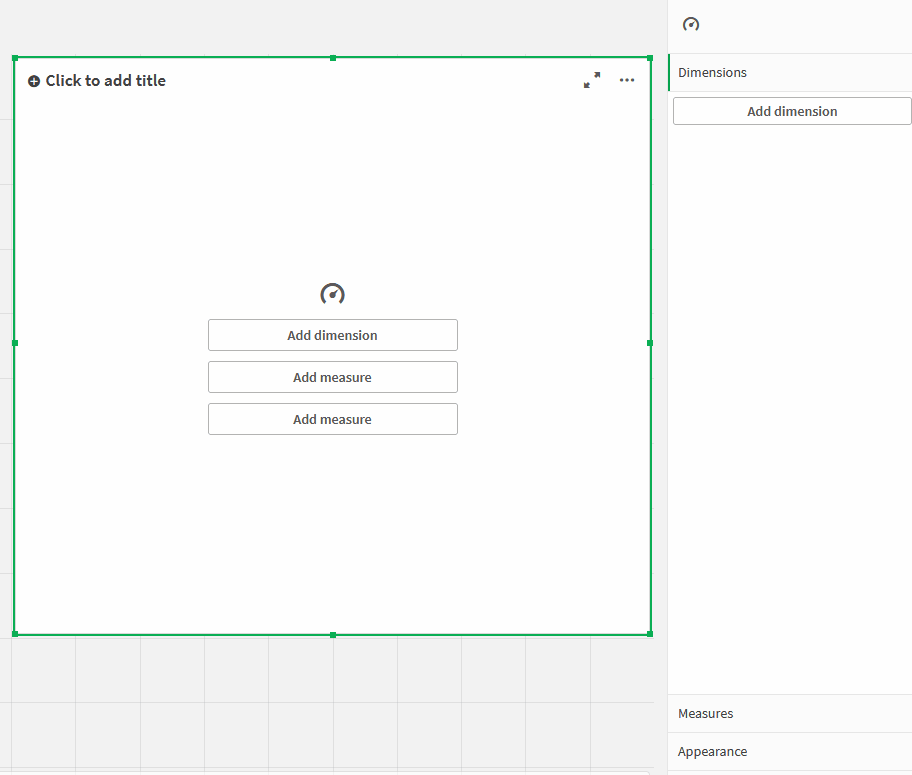
Une fois que vous avez placé une instance de l'extension dans votre tableau de bord, le panneau de propriétés suivant apparaît sur le côté droit. Le panneau de propriétés est divisé en plusieurs sections :
- Mesures
- Dimensions
- Plages (disposition générale de la matrice)
- Paramètres de la grille (tout ce qui se trouve à l'intérieur de la matrice)
- Paramètres des axes (tout ce qui se trouve autour de la matrice)
- Paramètres de l'indicateur (tout ce qui concerne le contenu de la matrice)
- A propos de
Dans ce qui suit, vous apprendrez à utiliser l'extension "Risk Heatmap" de LeapLytics et à l'adapter à vos besoins en utilisant correctement les propriétés.
Mesures

La mesure définit la valeur des deux ICP pertinents de la matrice. Le premier ICP définit les ICP de l'axe X et le second ICP définit les ICP de l'axe Y. Ils peuvent être commutés individuellement. Ils peuvent être commutés individuellement. La matrice attend des valeurs comprises entre 1 et 5 (matrice à 5 champs) ou entre 1 et 3 (matrice à 3 champs). Les décimales sont également possibles, si elles sont utiles. Les valeurs peuvent être extraites directement du modèle de données si un pré-système capture et calcule déjà l'intervalle. Si le modèle de données comprend un certain type d'unités, les catégories peuvent être créées individuellement dans le formulaire.
Vous pouvez ajouter une mesure comme suit :
- Cliquez sur le bouton "Ajouter une mesure" dans le panneau des propriétés sous la section "Mesure" ou en cliquant sur le bouton "Ajouter une mesure" dans la fenêtre d'extension sur votre tableau de bord.
- Choisissez une mesure dans la liste déroulante et cliquez dessus.
- (Facultatif) : Choisissez l'agrégation adaptée à vos besoins (Somme, Moyenne, Min, Max, etc.) ou définissez une formule individuelle.
Lors de l'utilisation de formules individuelles, les exemples suivants peuvent servir de guide :
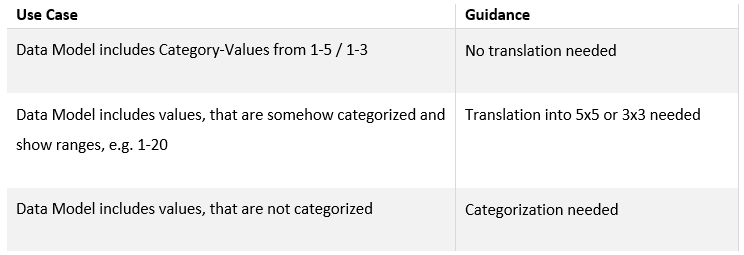
Dimensions
Utilisez la dimension pour donner aux indicateurs un nom frappant. Il peut s'agir, par exemple, d'un identifiant ou d'un nom court (1 à 2 mots). Il n'est pas recommandé d'utiliser des noms ou des descriptions plus longs, car l'espace de la matrice elle-même est limité.
Paramètres avancés
Dans les réglages de la matrice, vous pouvez effectuer plusieurs sélections.
Paramètres de la matrice : Tout d'abord, vous pouvez fixer le ratio d'aspect. La visualisation reste ainsi carrée. En outre, vous pouvez définir la taille des directions x et y individuellement à l'aide du curseur. Si vos données se situent en dehors de ces plages, vous obtiendrez un indice visuel dans l'extension ! En outre, vous pouvez inverser les couleurs en un seul clic. Enfin, vous pouvez définir la largeur de la bordure ou la désactiver complètement.
Paramètres de la grille: Utilisez les paramètres de la grille pour configurer la matrice elle-même, par exemple la taille ou la configuration des bordures. Vous pouvez également inverser le code des couleurs, de sorte qu'une catégorie supérieure ait la couleur "verte" et qu'une catégorie inférieure devienne rouge. Il est également possible de désactiver le tableau des valeurs détaillées.
Réglages de l'axe : Les paramètres d'axe vous permettent de configurer le cadre en fonction de vos besoins. Vous pouvez décider de désactiver les textes, les axes ou l'indication haut/bas.
Réglages de l'indicateur : Les paramètres des indicateurs permettent de modifier la taille et l'apparence des indicateurs dans la grille.

Navigation et action
Vous pouvez appliquer Navigation & Actions à votre extension pour naviguer vers des fiches Qlik Sense, des sites web, etc. Vous pouvez activer les "Actions" à l'aide du bouton correspondant. "Risk Heatmap" prend en charge deux types de navigation différents :
- Bouton : Choisissez "Bouton" pour ajouter un bouton sous votre icône de feu tricolore. Vous pouvez renommer le bouton en utilisant le champ "Texte du bouton". Saisissez l'URL d'un site web ou d'une feuille Qlik Sense vers laquelle vous souhaitez naviguer*. Vous pouvez ouvrir l'URL dans la même fenêtre ou dans un onglet séparé en cochant la case "Ouvrir dans la même fenêtre".
- Objet : Vous pouvez également choisir "Objet" pour rendre l'ensemble de l'objet cliquable (Le champ "Texte du bouton" sera caché). Saisissez l'URL d'un site web ou d'une feuille Qlik Sense vers laquelle vous souhaitez naviguer*. Vous pouvez ouvrir l'URL dans la même fenêtre ou dans un onglet séparé en cochant la case "Ouvrir dans la même fenêtre".
*Les URL doivent toujours commencer par "http://www." ou "https://www.".

À propos de notre carte thermique des risques pour Qlik Sense
Cette extension Qlik Sense est développée par LeapLytics. La section À propos de contient des informations sur cette extension.
Version : Affiche la version installée de cette extension
Licence valable jusqu'au : Indique la date d'expiration de la licence
Licence valide sur le serveur : Indique l'ID du serveur sur lequel cette extension peut être utilisée
Historique des versions
| Version | Date | Contenu |
| 1.4 | 14.02.2022 | Nouvelle utilisation de l'API |
| 1.3 | 13.12.2021 | Mise à jour de la matrice des risques |
| 1.2 | 26.04.2021 | Navigation et actions ajoutées, Plus de 9 risques supportés tableau d'indicateurs déroulants |
| 1.1 | 28.01.2021 | Abonnement fonctionnalité pour mises à jour de la version & panel de propriétés améliorées |
| 1.0 | 13.11.2020 | Version initiale |